苹果桌面锁屏键怎么设置 苹果锁屏键如何快捷到桌面上
更新时间:2023-05-26 15:01:36作者:jiang
苹果桌面锁屏键怎么设置,苹果电脑的锁屏功能是非常实用的,可以保护电脑的安全性。但是很多新手用户不知道如何快捷的将锁屏键设置到桌面上,不便于操作。那么今天小编就来给大家详细介绍一下苹果桌面锁屏键的设置方法。
苹果锁屏键如何快捷到桌面上
具体方法:
1.在苹果手机主屏幕,点击设置。
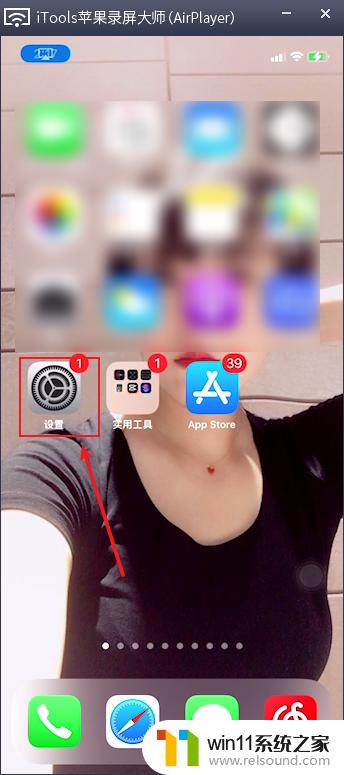
2.在设置界面,点击辅助功能。
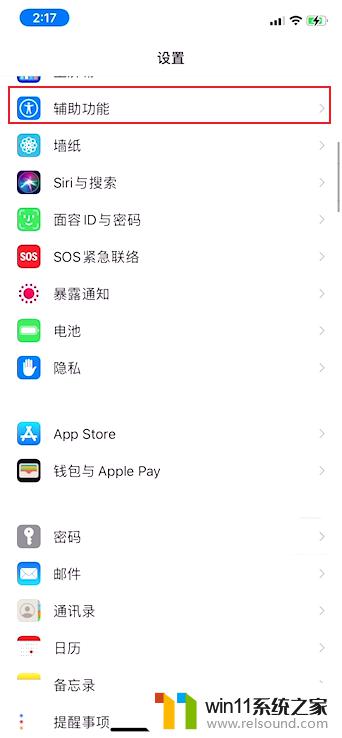
3.在辅助功能界面,点击触控。
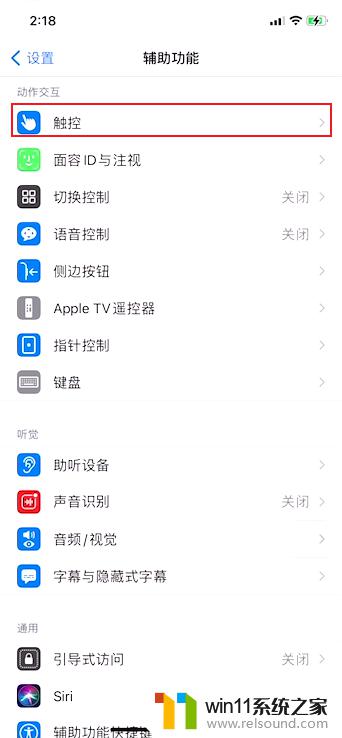
4.在触控里点击辅助触控。
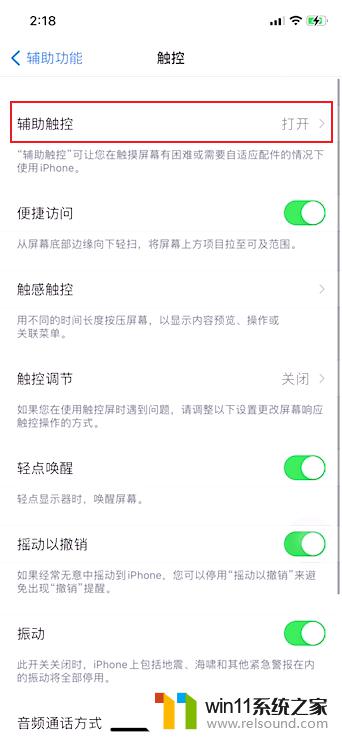
5.然后辅助触控功能设置为开启状态。

6.这时点击屏幕上的辅助小圆点,就可以在桌面上点击锁定屏幕。
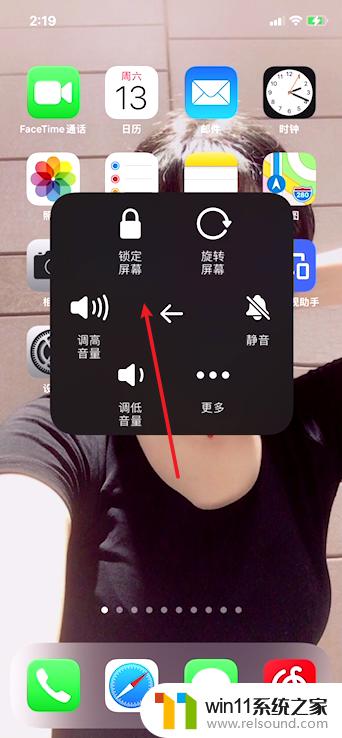
对于苹果电脑用户来说,设置锁屏键和将其快捷地添加到桌面上都是非常方便的操作。无论是保护桌面或者快速锁定电脑,这些功能都能够大大提高使用效率,同时也能更好地保护个人隐私和数据安全。如果您还没有尝试过这些功能,不妨学习一下并加以应用吧!















